Zoptymalizuj wydajność swojej witryny w 5 prostych krokach… za darmo!
Opublikowany: 2022-03-22Hummingbird jest już jedną z najpopularniejszych wtyczek optymalizacyjnych w świecie WordPressa. Wraz z najnowszą aktualizacją dostępny jest kreator uruchamiania, dzięki czemu konfiguracja jest prostsza i szybsza niż kiedykolwiek.
Jeśli jeszcze tego nie zrobiłeś, pobierz wtyczkę Hummingbird za darmo już dziś z WordPress.org.
W tym poście zademonstrujemy nowy kreator, aby pokazać, jak zoptymalizować witrynę pod kątem szybkości i wydajności to tylko kilka kliknięć.
Czytaj dalej lub użyj poniższych linków, aby przejść do dowolnej sekcji:
- Chciwy na szybkość
- Przewodnik po kreatorze
- Krok 1 – Rozpoczęcie
- Krok 2 – Optymalizacja zasobów
- Krok 3 – Czas pracy
- Krok 4 – Buforowanie strony
- Krok 5 – Zaawansowane narzędzia
- Szczytowa optymalizacja dla zwycięstwa
Czy jesteś gotowy na tę magię w stylu Harry'ego Pottera?
Chciwy na szybkość
Szybkość witryny jest zazwyczaj na szczycie listy najbardziej poszukiwanych przez wszystkich. A jeśli nie, to powinno być.
Większa prędkość oznacza większy ruch, co przekłada się na wzrost interakcji i konwersji. Wychwytywanie tego potencjału, aby przyciągnąć więcej biznesu do Twojej witryny, jest oczywiste.
Nie wspominając o zwiększeniu pozycji w rankingu SEO — ponieważ szybkość witryny jest uważana za sygnał w algorytmach rankingu wyszukiwania Google.
Szybkość witryny zależy od wielu czynników, ale jednym z najważniejszych jest optymalizacja. Buforowanie i kompresja mają ogromny wpływ i właśnie to robi Hummingbird.
Oprócz tego, że jest pełnym pakietem pamięci podręcznej (obsługuje strony, przeglądarkę, obiekty, gravatar i RSS), Hummingbird zapewnia również optymalizację zasobów na wysokim poziomie.
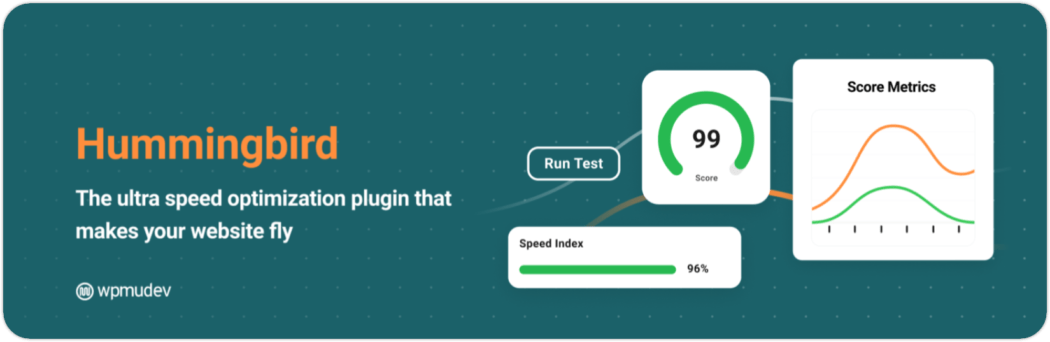
Oto niektóre z optymalizacji Hummingbird:
- Kompresja – minimalizuje pliki, usuwając niepotrzebny kod
- Połącz – połączone mniejsze pliki, co skutkuje mniejszą liczbą plików przy mniejszej liczbie żądań
- Przenieś do stopki – skrypty, które nie są wymagane do ładowania strony, można umieścić w stopce, dzięki czemu nie będą utrudniać ładowania innych zasobów strony
- Inline CSS – umieszcza CSS w pliku HTML, zmniejszając liczbę plików, które przeglądarka musi pobrać
- Odrocz – wymusza wstrzymanie ładowania plików do momentu załadowania wszystkich innych
- Async – asynchronicznie ładuje zasoby, wykonując je, gdy tylko będą gotowe
- Wstępne ładowanie – wstępnie ładuj kluczowe zasoby, upewniając się, że są gotowe, gdy tylko będą potrzebne
- Optymalizacja czcionek – optymalizuje dostarczanie czcionek
Wszystkie te działania pozwalają na drastycznie skrócony czas transferu, co zapewnia pożądany przyrost prędkości.
W porządku… czary czekają! Podnieśmy różdżkę.
Przewodnik po kreatorze
Jeśli jeszcze tego nie zrobiłeś, zainstaluj i aktywuj Hummingbird z pulpitu WordPress lub repozytorium wtyczek WP.org. Następnie kreator uruchomi się automatycznie.
Krok 1 – Rozpoczęcie
Tutaj możesz włączyć śledzenie użytkowania (tak jak ja) lub je wyłączyć. To całkowicie twój wybór.
Uwaga: WPMU DEV śledzi tylko niewrażliwe dane dotyczące wykorzystania funkcji, środowiska WordPress i serwera oraz typu przeglądarki/systemu operacyjnego. Nie śledzimy ani nie przechowujemy danych osobowych odwiedzających. (Możesz przeczytać naszą politykę tutaj.)
Kliknij niebieski przycisk Rozpocznij u dołu strony.
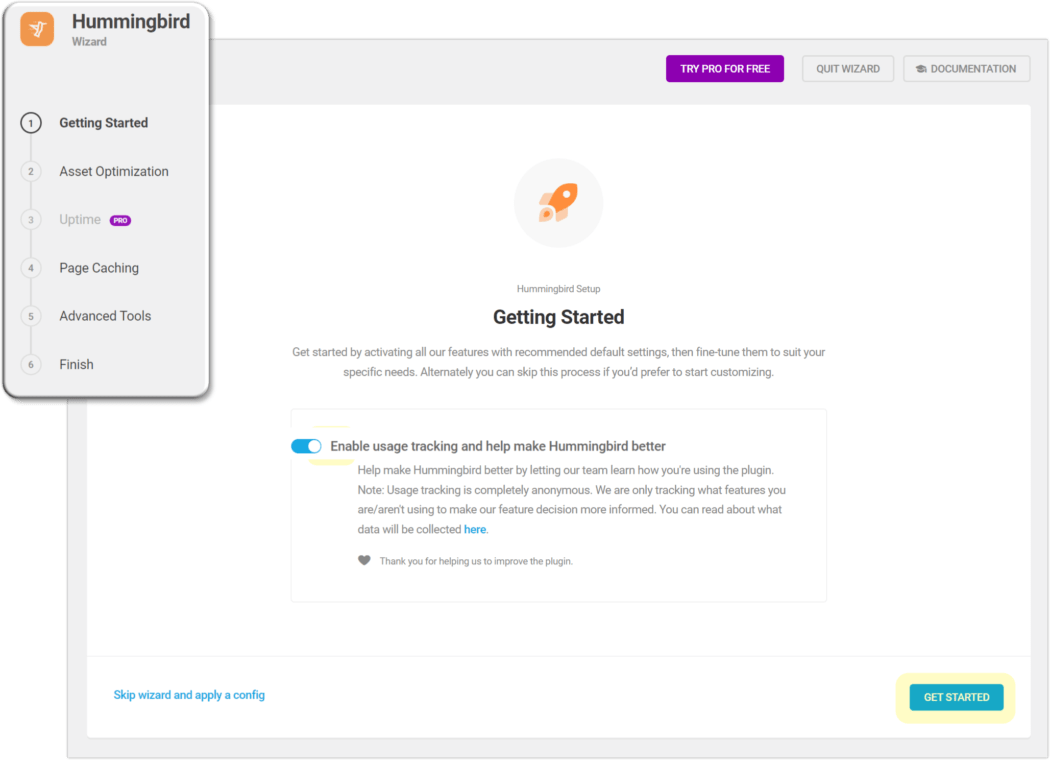
To zabiera nas natychmiast do…
Krok 2 – Optymalizacja zasobów
Ta sekcja dotyczy łączenia i minifikacji plików.
Opcja Włącz szybką kompresję jest domyślnie włączona . Zalecam pozostawienie go włączonej, ponieważ zapewni poprawę szybkości. Kliknij przycisk Kontynuuj na dole strony.
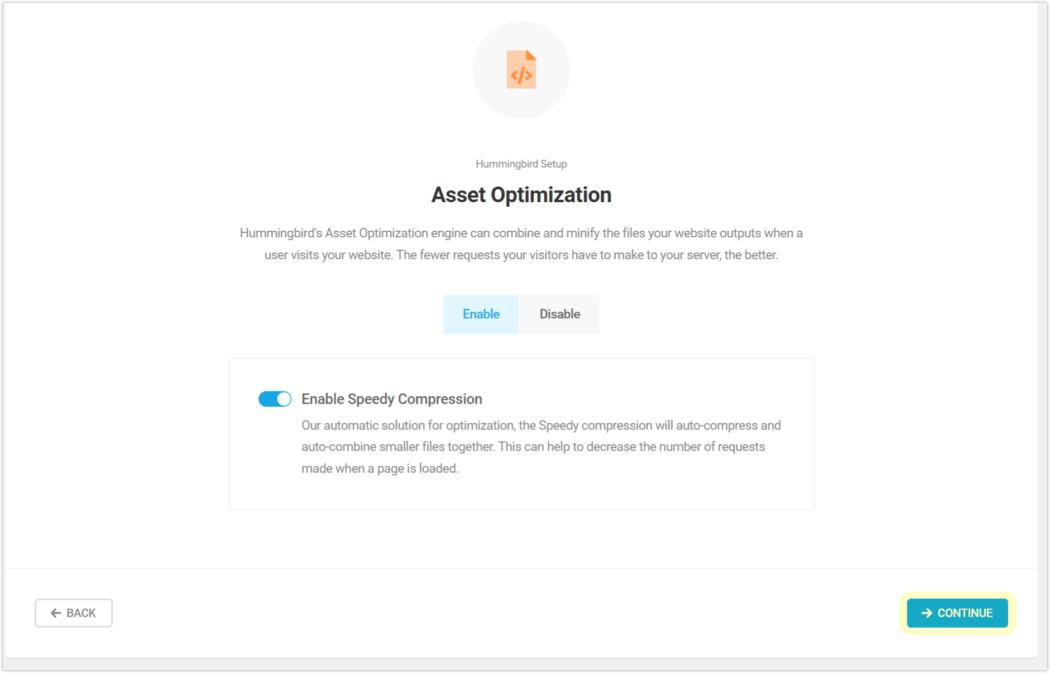
Otrzymasz wyskakujące okienko z progresywnym paskiem stanu, ponieważ Hummingbird szybko skanuje zasoby Twojej witryny.
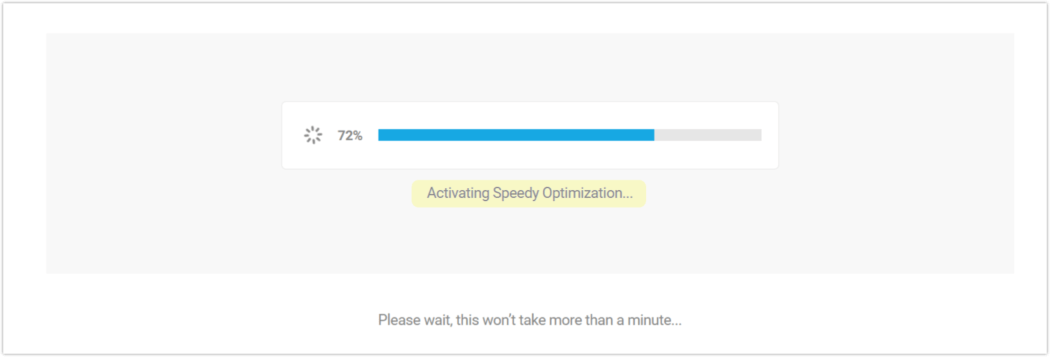
Krok 3 – Czas pracy
Uptime to funkcja Pro, dlatego jest wyszarzona/pominięta.
Jako informacja do Twojej wiadomości, Uptime umożliwia natychmiastowe powiadomienie, jeśli Twoja witryna ulegnie awarii i gdy witryna zostanie ponownie uruchomiona.
Możesz także śledzić, jak długo Twoja witryna była niedostępna, kiedy ostatni raz przestała działać, a także czasy odpowiedzi serwera.
Jeśli chcesz uzyskać dostęp do tej funkcji (i jeszcze więcej gadżetów), kliknij fioletowy przycisk Wypróbuj Pro za darmo u góry kreatora.

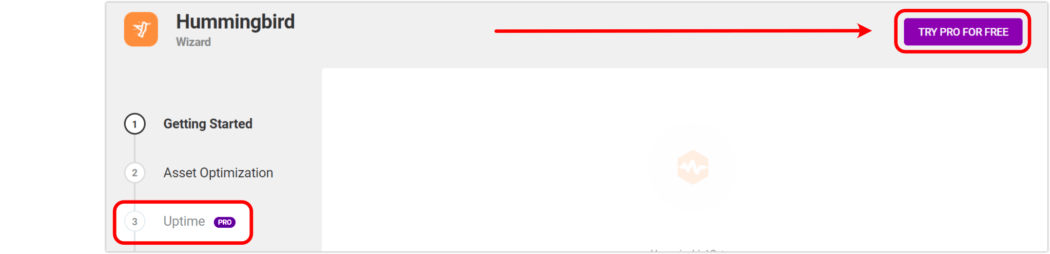
Krok 4 – Buforowanie strony
W tej sekcji możesz włączyć jedną lub więcej podstawowych opcji funkcji buforowania stron.
Opcje dostępne w kreatorze to:
Pamięć podręczna na urządzeniach mobilnych — buforowanie stron jest domyślnie włączone dla urządzeń mobilnych. Wyłącz, jeśli wolisz nie używać mobilnego buforowania.
Wyczyść pamięć podręczną w poście z komentarzem — spowoduje to wyczyszczenie pamięci podręcznej strony po każdym komentarzu do wpisu.
Buforuj nagłówki HTTP — Hummingbird domyślnie nie buforuje nagłówków HTTP. Jeśli chcesz je uwzględnić, włącz to. (Zalecamy włączenie).
Pokaż przycisk wyczyść pamięć podręczną na pasku administracyjnym – doda przycisk skrótu do ustawień Hummingbird na górnym pasku administracyjnym WordPressa, umożliwiając wyczyszczenie pamięci podręcznej , klikając go. (To wyczyści wszystkie aktywne typy pamięci podręcznej).
Wszystkie są domyślnie WŁĄCZONE i sugeruję pozostawienie ich w ten sposób (chyba że masz powody, aby zrobić inaczej). Ponownie kliknij przycisk Kontynuuj , aby potwierdzić swój wybór.
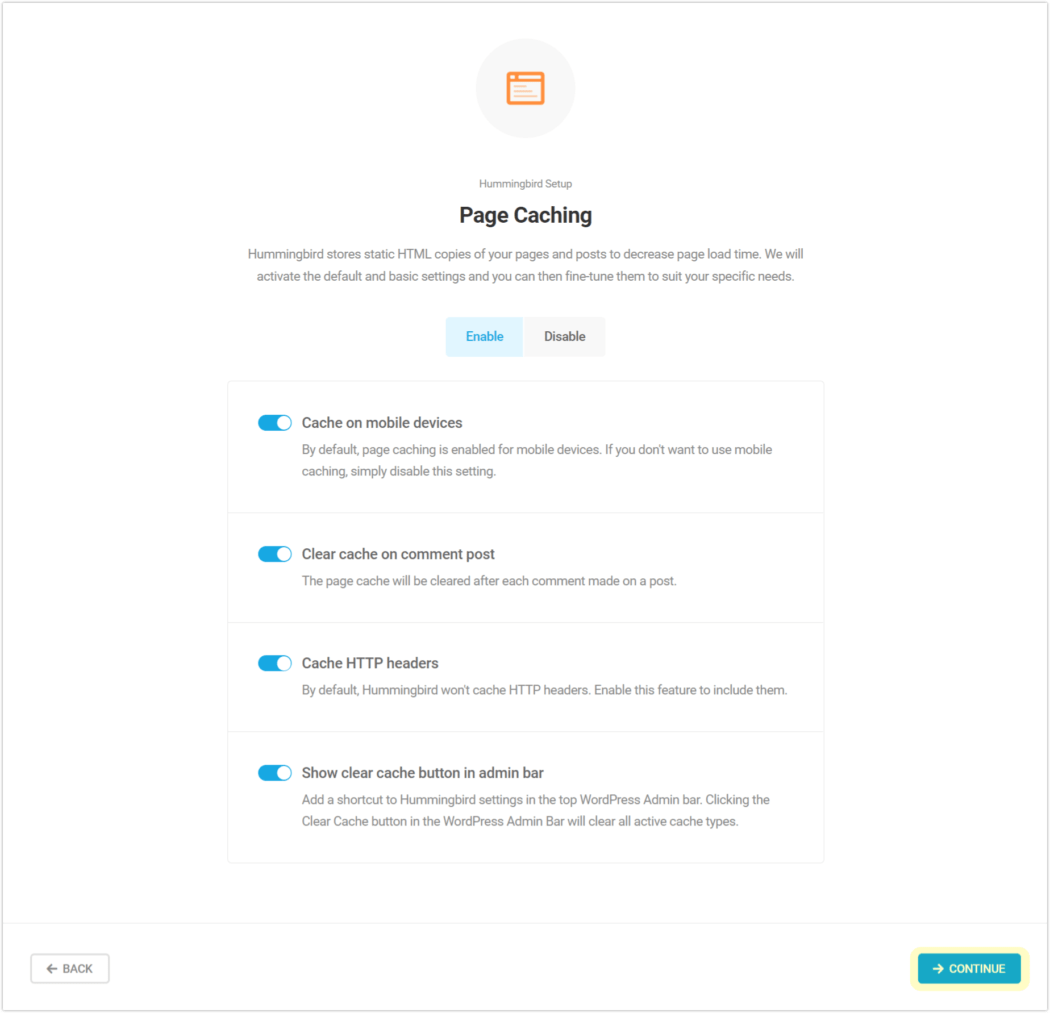
Krok 5 – Zaawansowane narzędzia
Tutaj możesz włączyć jedną lub więcej zaawansowanych opcji w Hummingbird.
Usuń ciągi zapytań z moich zasobów — spowoduje to usunięcie ciągów zapytań z adresów URL (np.: „?x=y”), ponieważ serwery, sieci CDN lub systemy pamięci podręcznej ich nie lubią, a usunięcie ich może pomóc w zwiększeniu szybkości.
Usuń domyślne pliki Emoji JS i CSS — spowoduje to usunięcie plików JavaScript i CSS, które konwertują popularne symbole na emotikony. Wyłącz to, jeśli nie zależy Ci na wyświetlaniu wizualnych emotikonów.
Drugie wyłączyłem, bo lubię oglądać emotikony w ich pełnej, artystycznej chwale.
Wybierz opcje według własnych upodobań, a następnie kliknij przycisk Kontynuuj .
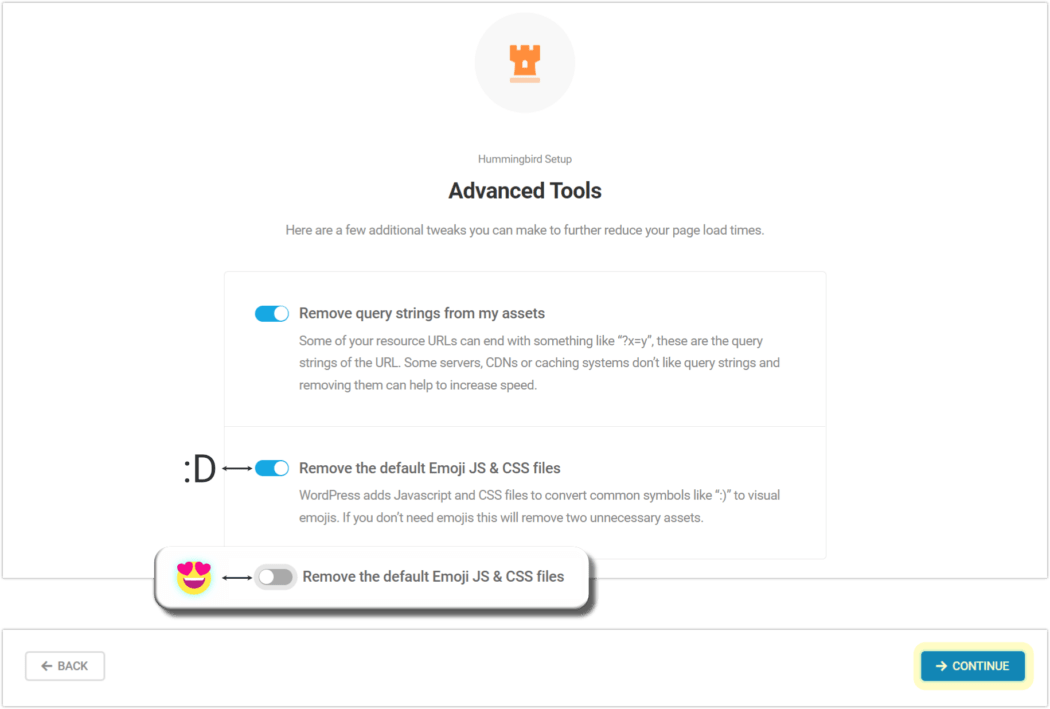
Otóż to! Jesteśmy już na mecie.
Ten ostatni ekran przedstawia podsumowanie wszystkich wyborów dokonanych podczas tego kreatora konfiguracji.
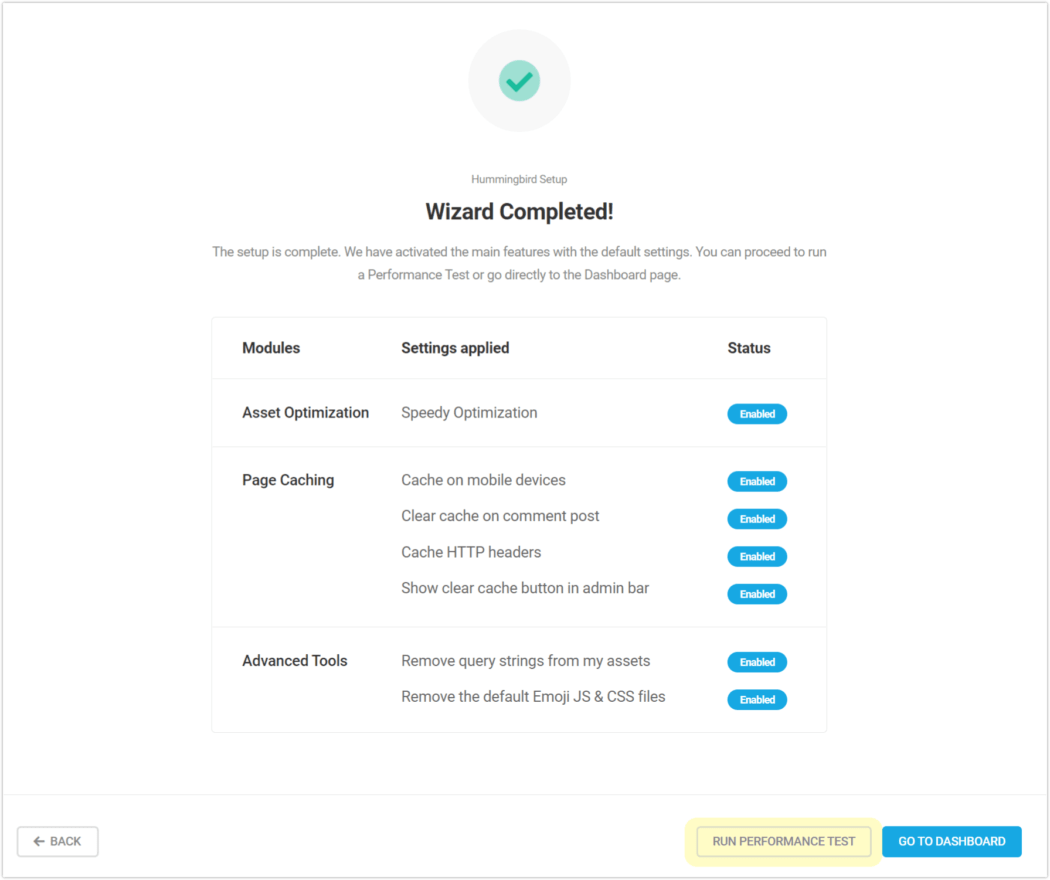
Po skonfigurowaniu ustawień to świetny czas, aby po raz pierwszy przyjrzeć się bieżącej wydajności witryny. Kliknij przycisk Uruchom test wydajności , aby uzyskać szczegółowy raport.
Podczas uruchamiania testu pojawi się kolejne okno paska postępu ładowania. Następnie załaduje główną stronę pulpitu nawigacyjnego Hummingbird ze wszystkimi wynikami testów.
(Możesz też po prostu przejść dalej, klikając przycisk Przejdź do pulpitu nawigacyjnego , jeśli wolisz uruchomić test później).
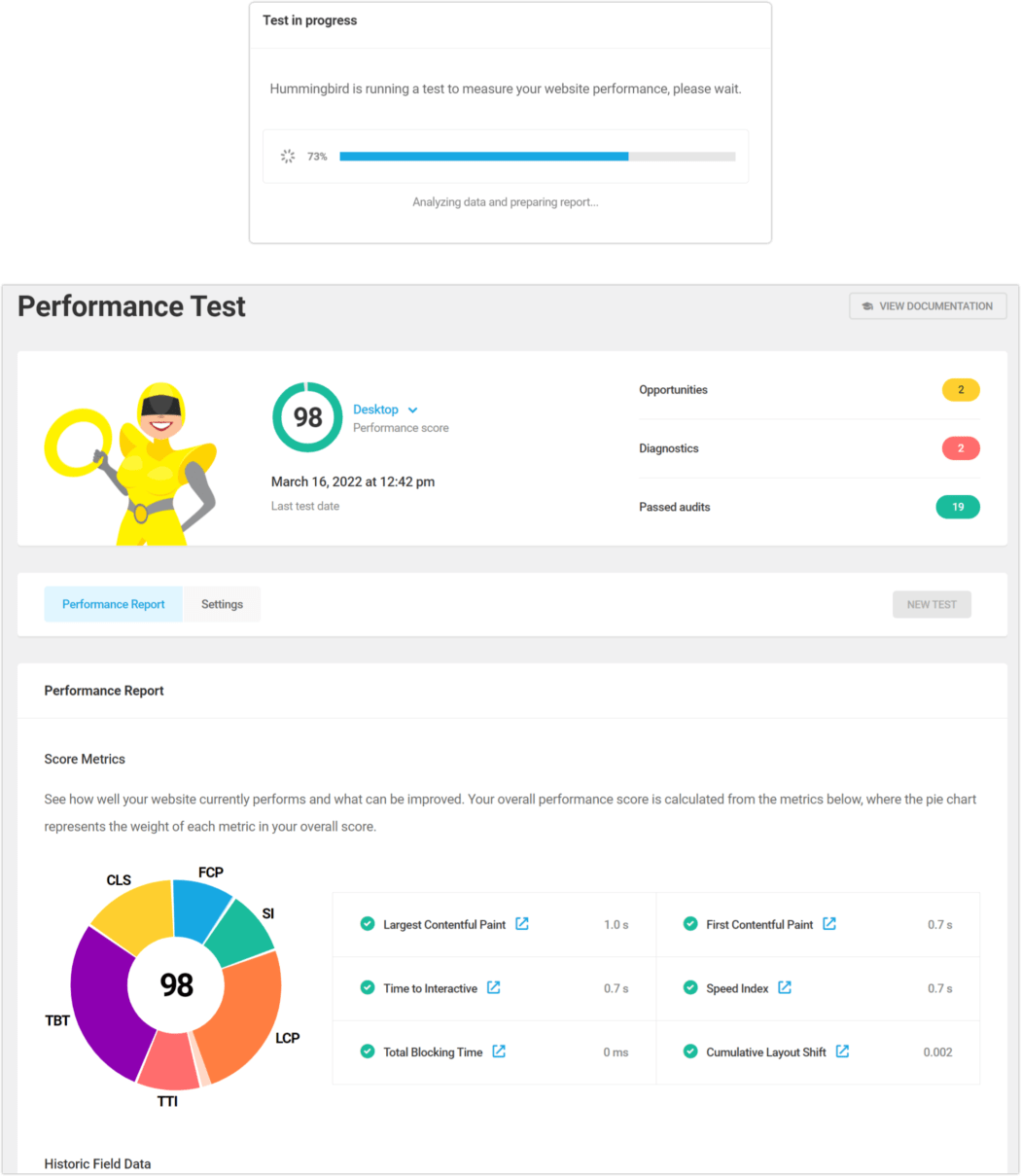
Hummingbird dostarcza tutaj wielu ważnych informacji. Każdy z wyników testu oferuje wgląd i możliwości poprawy. Klikając dowolne dane, możesz zobaczyć, jakie są możliwe problemy i co możesz zrobić, aby je poprawić.
Istnieją również dodatkowe przydatne integracje w Hummingbird, takie jak APO Cloudflare (płatna usługa za pośrednictwem Cloudflare), CDN za pośrednictwem hostingu WPMU DEV (jest to funkcja Pro) i Lazy Loading with Smush - nagradzany optymalizator obrazu (jest bezpłatny). Można je również przeglądać/edytować w dowolnym momencie z menu pulpitu nawigacyjnego Hummingbird.
Szczytowa optymalizacja dla zwycięstwa
Wystarczy kilka minut i kilka kliknięć, aby Twoja witryna była w doskonałym stanie. I nie ma czasu jak teraźniejszość.
Dzięki najnowocześniejszym funkcjom kompresji, takim jak minifikacja i światowej klasy buforowanie, Hummingbird zapewnia mnóstwo optymalizacji w jednej wtyczce. A czy wspominaliśmy, że to nic nie kosztuje?
Chociaż szybkość witryny to nie wszystko… Nie, zrób to. To jest. Szybkość witryny to wszystko. I możesz to zdobyć po prostu, wdrażając Hummingbird.
Niesamowity, bezpłatny, a teraz jeszcze szybszy i łatwiejszy dzięki kreatorowi uruchamiania. Koliber wprowadzi Cię na szybki pas szybkiej gry!
